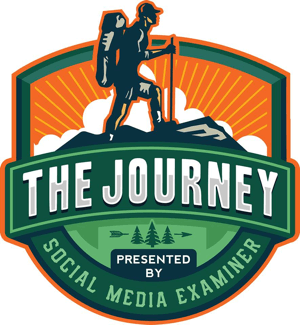Sådan kalibrerer du Google Maps
Google Google Kort Iphone Helt Android / / February 03, 2022

Sidst opdateret den
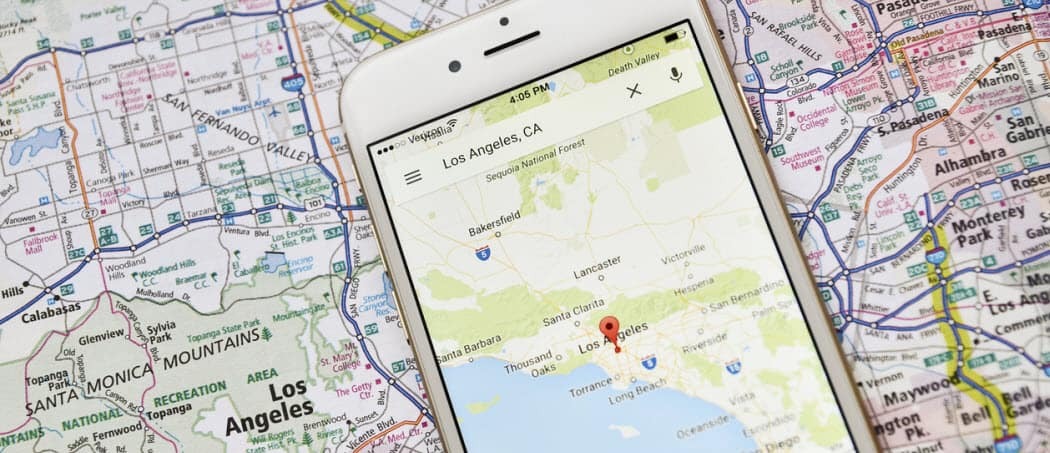
Google Maps er kun så nøjagtig som den enhed, du bruger. Hvis du går den forkerte vej, kan du bruge denne guide til at kalibrere Google Maps for at få bedre anvisninger.
Når du kalibrere Google Maps på din iPhone eller Android-enhed, vil du se mere præcise anvisninger. Med bedre rutevejledninger har du nemmere ved at navigere derhen, hvor du skal være og ikke i en blindgyde. Hvis du kalibrerer Google Maps, forbedrer det nøjagtigheden ved at kalibrere kompasset, så det peger i den rigtige retning.
I denne vejledning viser vi dig, hvordan du kalibrerer Google Maps-kompasset for mere nøjagtige aflæsninger. Vi vil også udforske andre tips til Android og iPhone, såsom at aktivere tilstanden med høj nøjagtighed for bedre resultater.
Sådan kalibrerer du Google Maps på Android
Hvis du åbner Google Maps på Android og ser det blå kompasikon peger i den forkerte retning, kan du ret nemt rette det ved at kalibrere kompasset.
Brug disse trin til kompaskalibrering på Android:
- Lancering Google kort på din Android-telefon.
- Hold din telefon og bevæg din hånd i en ottetalsbevægelse. Det kan tage et par gange at få det rigtigt, men du bør se, at strålen bliver smal, mens du gør dette.
- Hvis du ikke lykkes, skal du gentage ottetalsbevægelsen for at se din nøjagtighed forbedres.
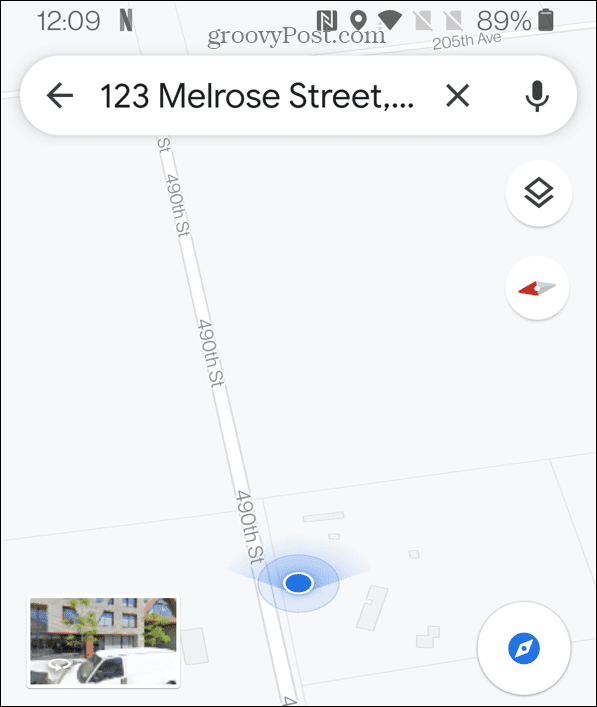
Sådan aktiveres tilstanden høj nøjagtighed for Google Maps på Android
En anden måde at sikre, at du får bedre nøjagtighed fra Google Maps, er ved at aktivere tilstanden med høj nøjagtighed. Denne funktion er kun tilgængelig for Android-brugere.
Sådan aktiverer du højnøjagtighedstilstand for Google Maps på Android:
- Åbn Indstillinger app på din Android-telefon.
- I den Indstillinger menuen, stryg ned og tryk Beliggenhed. På nogle Android-enheder kan dette være mærket Sikkerhed og beliggenhed.
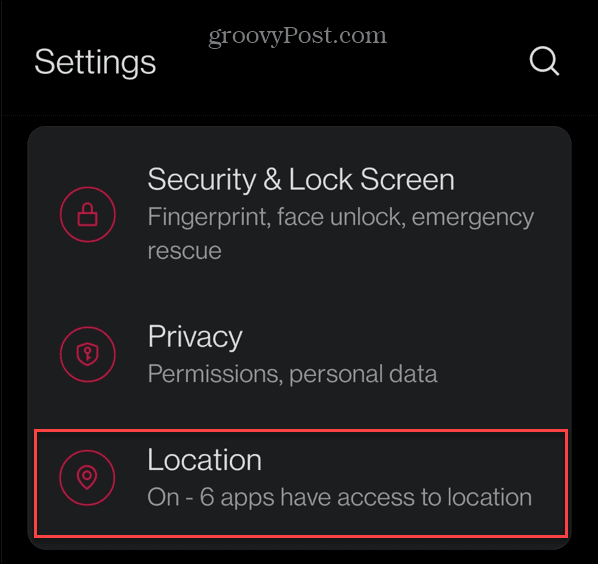
- Sørg for at BrugBeliggenhed knappen drejes På.
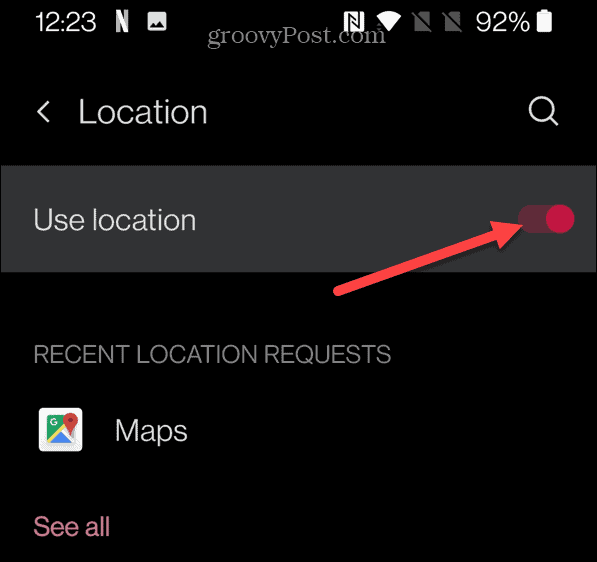
- Tryk derefter på Mode (eller den tilsvarende mulighed). Tryk for eksempel i OnePlus Indstillinger-menuen Googles placeringsnøjagtighed og skift det På.
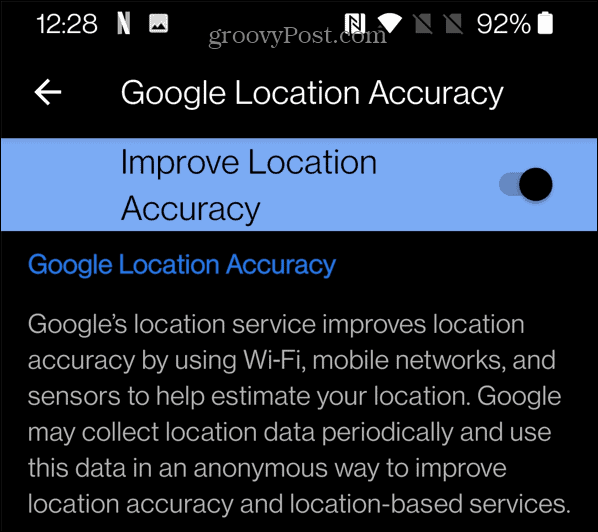
Andre måder at kalibrere Google Maps på iPhone eller Android
Hvis du stadig ser et dårligt kalibreret kompas på din iPhone eller iPad, kan du prøve et par andre tricks til at løse problemet.
Aktiver placeringstjenester på iPhone
Du skal aktivere og kalibrere placeringstjenester på din iPhone. Disse giver apps som Google Maps adgang til din placering ved hjælp af din iPhones GPS og andre placeringsdata.
Sådan giver du adgang til din placering på iPhone:
- På din iPhone skal du åbne Indstillinger app.
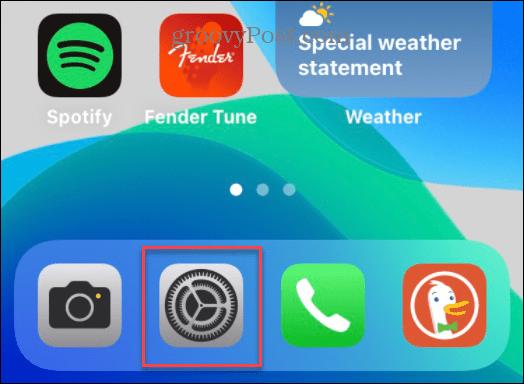
- Tryk på Privatliv mulighed i Indstillinger menu.
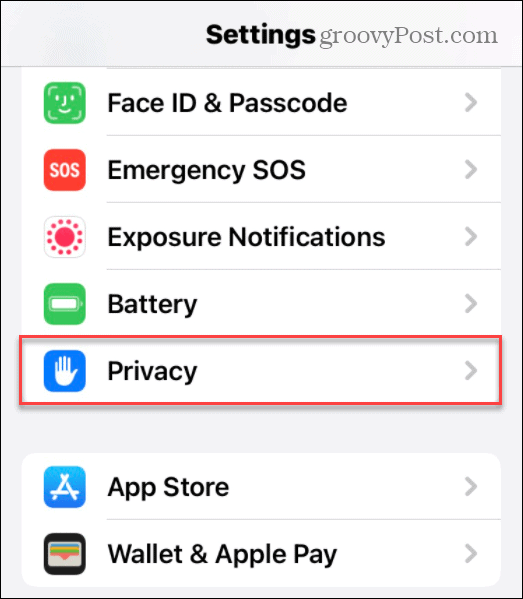
- I den Privatliv menu, tryk på Lokalitetstjenester.
- Sørg for, at Lokalitetstjenester skyderen er aktiveret - tryk på den, hvis den ikke er det.
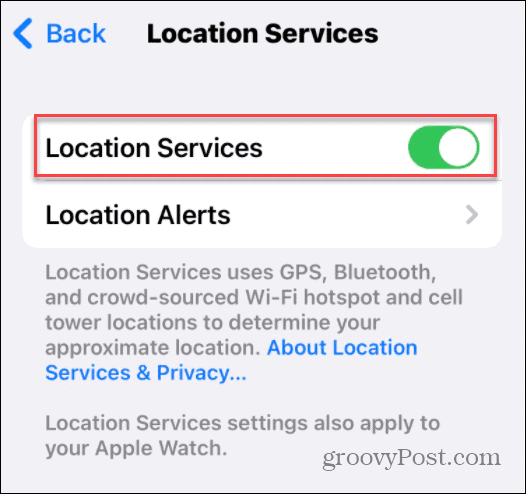
- Rul ned på listen og vælg Google kort, og vælg derefter, hvordan du ønsker, at Google Maps skal bruge din placering. Du kan vælge Spørg aldrig næste gang, eller når jeg deler, når jeg bruger appen, eller Altid.
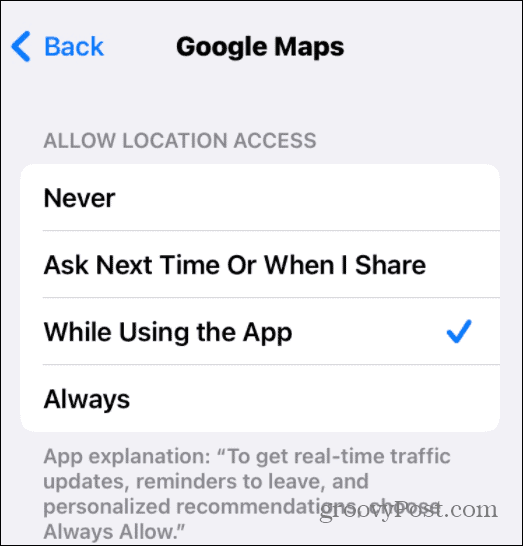
- Når du har valgt dine præferencer for placeringsadgang, skal du skifte til Præcis placering skyderen til På position.
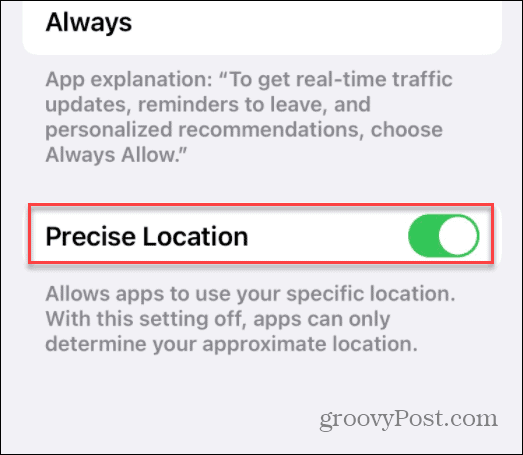
Aktiver WiFi-scanningsnøjagtighed
En anden måde at forbedre dine placeringsdata på er at aktivere din WiFi-radio. Hvis du holder det tændt, hjælper det Google Maps med at scanne nærliggende WiFi-signaler for bedre at bestemme din placering.
Især giver nogle Android-telefoner dig mulighed for at aktivere (eller deaktivere) denne funktionalitet for at sikre en mere nøjagtig placering. Du skal sørge for, at denne indstilling er aktiveret i menuen Indstillinger. Disse trin er designet med Samsung-enheder i tankerne og kan variere på andre Android-enheder.
Sådan aktiverer du WiFi-scanningsnøjagtighed på din Android-enhed:
- Åbn menuen Indstillinger og vælg Placering > Forbedre nøjagtigheden.
- Tryk på Wi-Fi-scanning skyderen for at aktivere funktionen.
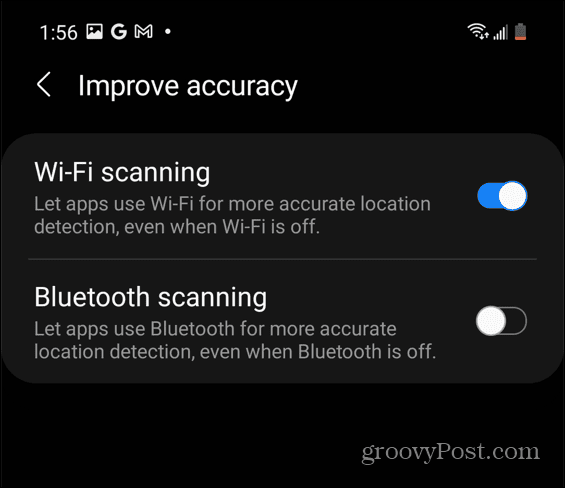
Brug Google Maps effektivt
Ovenstående trin er blot nogle få hurtige og enkle måder at kalibrere Google Maps på på din Android eller iPhone. Hvis du stadig ikke får det ønskede resultat, så prøv genstart af din iPhone eller Android-håndsæt for at nulstille GPS-sensorerne på din enhed.
Når du har kalibreret din enhed, kan du bruge GPS-koordinater i Google Maps for at finde bestemte steder. Et andet fedt trick er at bruge din Google Maps tidslinje som en rejsedagbog. Det er også værd at bemærke, at du kan bruge Google Maps sidebjælke i Google Kalender til at hjælpe dig, hvis du planlægger at rejse til et nyt sted.
Sådan finder du din Windows 11-produktnøgle
Hvis du har brug for at overføre din Windows 11-produktnøgle eller bare har brug for den til at udføre en ren installation af operativsystemet,...
Sådan rydder du Google Chrome-cache, cookies og browserhistorik
Chrome gør et fremragende stykke arbejde med at gemme din browserhistorik, cache og cookies for at optimere din browsers ydeevne online. Sådan gør hun...
Prismatchning i butikken: Sådan får du onlinepriser, mens du handler i butikken
At købe i butikken betyder ikke, at du skal betale højere priser. Takket være prismatchgarantier kan du få onlinerabatter, mens du handler i...
Sådan giver du et Disney Plus-abonnement med et digitalt gavekort
Hvis du har nydt Disney Plus og gerne vil dele det med andre, kan du se her, hvordan du køber et Disney+ Gaveabonnement til...